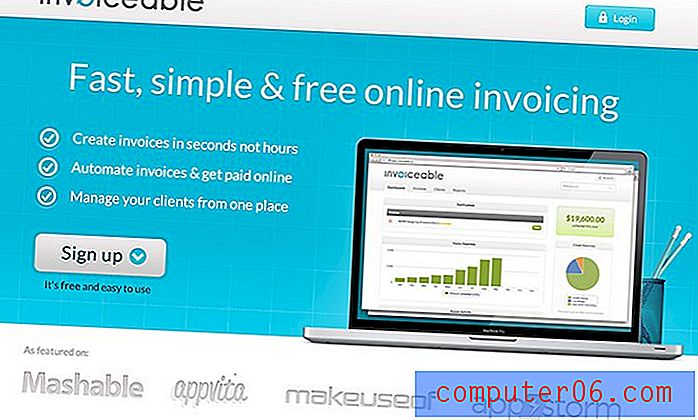Как да добавите музика и аудио към PowerPoint
Можете да добавите малко нещо специално към вашата PowerPoint презентация с музика или аудио. Въпреки че това може да е малко сложно - и изисква да познавате средата, в която ще бъде представена вашата презентация - тя може да добави специален елемент към информацията на дисплея.
Независимо дали искате да добавите фонова музика, звукови ефекти, разказ или нещо друго, изобщо не е необходимо да е трудно.
Ето как добавяте музика / аудио към PowerPoint с няколко прости стъпки!
Разгледайте шаблони на PowerPoint
Забележка за аудио презентации

Преди да добавите музика или аудио към презентация на PowerPoint, важно е да разгледате две неща:
Къде давате презентацията?
Дали средата или пространството за презентация имат аудио оборудване и високоговорители, които ще доставят ясно музиката или друго аудио на всички в аудиторията? Също така е добра идея да направите малко реконструкция на презентацията и да опитате да пуснете презентацията и звука в пространството преди пристигането на публиката.
Имате ли разрешение за възпроизвеждане на музика или аудио, вградени във вашата презентация?
В зависимост от вашето местоположение, съдържание и продължителност на аудиото може да е необходимо специално разрешение от притежателя на авторските права на аудиото.
Проектирайте слайда

Въпреки че можете да добавяте музика или аудио файлове към слайд в PowerPoint по всяко време, препоръчително е първо да проектирате слайда, след което да добавите аудио съдържание. (По този начин не рискувате да изтриете или загубите своя аудио файл, след като е бил вмъкнат.)
След като подготвите дизайна, можете да поставите аудиоклипа от вашия компютър.
Поставете музика или аудио файл

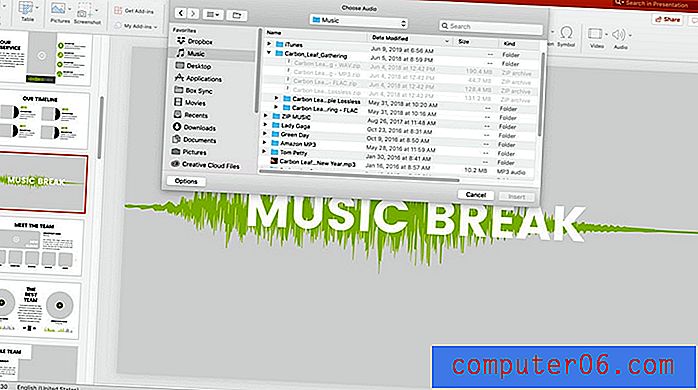
PowerPoint ще ви позволи да вмъквате аудио файлове, които са запазени като MP3 или WAV формат. Когато добавяте аудио файлове, обърнете внимание на размера на файла. Големите аудио файлове могат да направят вашата презентация голяма и да я забавят.
Добавете аудио от менюто Вмъкване. Отворете бутона Аудио и щракнете върху него за три опции:
- Аудио браузър: Това показва аудио файлове на вашия компютър, от които да избирате в нов прозорец. Тази опция ще покаже всички аудио файлове и дори ще ви позволи да ги прегледате. Ще се покажат всички типове файлове, дори и тези, които не се поддържат от PowerPoint. Песните в iTunes, например, трябва да бъдат преобразувани в MP3 или WAV формат, преди да могат да бъдат добавени към слайд.
- Аудио от файл: Позволява да изберете аудио файл от вашия компютър. Можете директно да вмъкнете всеки файл с подходящ формат.
- Запис на аудио: Ако планирате да използвате свой собствен глас за аудиото или искате да запишете кратък музикален клип
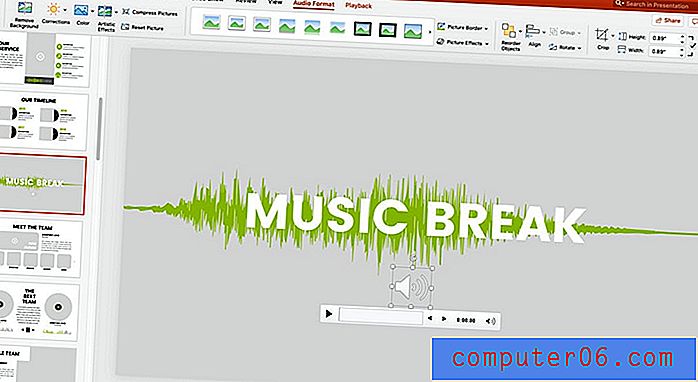
След като намерите аудио клип, който искате да използвате, изберете Вмъкване. На слайда ще се появи аудио икона. Също така ще забележите, че в лентата с инструменти се появява раздел „Възпроизвеждане“, за да направите корекции в аудио файла.
Редактирайте, за да съответствате на вашата презентация
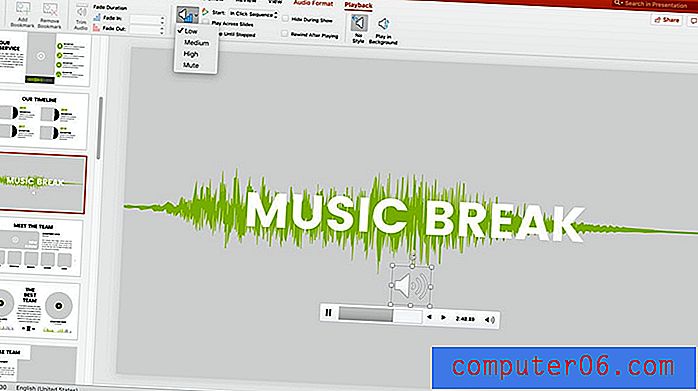
Сега е време да редактирате аудиото, за да работим с вашата презентация. Кликнете върху раздела Възпроизвеждане, за да коригирате настройките, включително дали музиката трябва да се възпроизвежда автоматично, когато стигнете до слайда, или ако трябва да щракнете, за да свирите.
Можете също така да коригирате настройки като силата на звука, избледняването / изключването на музиката, независимо дали искате тя да възпроизвежда през множество слайдове и опции за цикли. Всички тези настройки са разположени в лентата с инструменти. Можете също така да направите основни редакции като подрязване на звука до подходяща дължина.
Запазете презентацията си и сте готови да споделите. Версии PowerPoint 2007 и по-нови версии автоматично вграждат аудио файлове в презентацията, когато записвате.
заключение
Добавянето на аудио файл към презентация на PowerPoint е доста просто и изисква само да имате аудио файла, който искате да включите.
Докато по-старите версии на PowerPoint ви позволяват да изтегляте музика от URL, тази функционалност е деактивирана. Не е лош ход, тъй като ви спестява от неудобната ситуация да нямате аудио локално вградено, когато дойдете да го изисквате!
Не забравяйте да разгледате пълното ни ръководство за шаблони на PowerPoint или нашата колекция от най-добрите шаблони на PowerPoint за следващия ви проект!